Jak utworzyć okienko wyskakujące z zamiarem wyjścia, aby 5-krotnie powiększyć listę e-mailową
Opublikowany: 2023-03-08Szukasz sposobu na utworzenie wyskakującego okienka z zamiarem wyjścia dla swojej witryny WordPress?
Wyskakujące okienko z zamiarem wyjścia może być niezwykle skuteczne w pozyskiwaniu potencjalnych klientów. Zostały zaprojektowane tak, aby przekonać i nawrócić, skupiając całą uwagę odwiedzającego na sobie.
Ale kodowanie jednego od zera to prawdziwy ból. Po pierwsze, musisz znać wystarczająco dużo HTML, CSS i Javascript, aby utworzyć wyskakujące okienko wraz z regułami wyzwalającymi, kiedy je wyświetlać. Następnie musisz utworzyć ręczną integrację z dostawcą usług poczty e-mail. I wreszcie, będziesz musiał zająć się wszelkimi kwestiami prywatności i bezpieczeństwa.
Dobra wiadomość: istnieje znacznie prostszy sposób.
W tym artykule pokażemy, jak uruchomić pełnoekranowe wyskakujące okienko w WordPressie bez kodowania w mniej niż 10 minut.
Zanurzmy się.
Co to jest wyskakujące okienko z zamiarem wyjścia?
Wyskakujące okienko zamiaru wyjścia to formularz zgody, który pojawia się, gdy odwiedzający próbują opuścić Twoją witrynę. Wyskakujące okienko zamiaru wyjścia zazwyczaj daje odwiedzającym, którzy porzucili witrynę, ofertę w zamian za ich adres e-mail. Ale jeśli chcesz, możesz także przekierować ich do produktu z kodem rabatowym lub nawet do najbardziej konwertujących treści.
W skrócie: wyskakujące okienko z zamiarem wyjścia jest tworzone w celu konwersji odwiedzających, którzy w przeciwnym razie odeszliby bez konwersji.
Oto przykład:
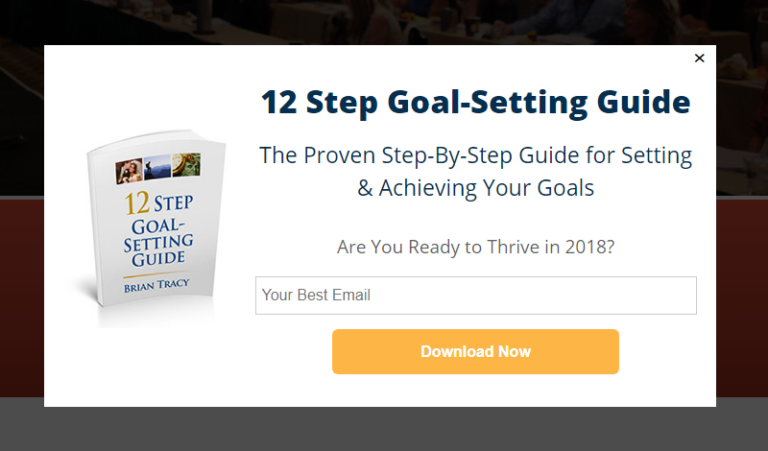
Możesz użyć wyskakujących okienek z zamiarem wyjścia, aby:
- Witamy nowych gości
- Zaproponuj kupon rabatowy
- Wskaż odwiedzającym najlepsze treści
- Kieruj odwiedzających do swoich profili w mediach społecznościowych
I więcej. Możesz nawet tworzyć wyskakujące formularze kontaktowe. Wyskakujące okienka są bardzo elastyczne i tak długo, jak jesteś kreatywny, możesz łatwo skonfigurować te o wysokiej konwersji.
Jak utworzyć wyskakujące okienko z zamiarem wyjścia w WordPress
Teraz, gdy już wiesz, czym jest wyskakujące okienko intencji wyjścia i dlaczego chcesz je utworzyć, jak je utworzyć? Zalecamy używanie OptinMonster do tworzenia wszystkich wyskakujących okienek.
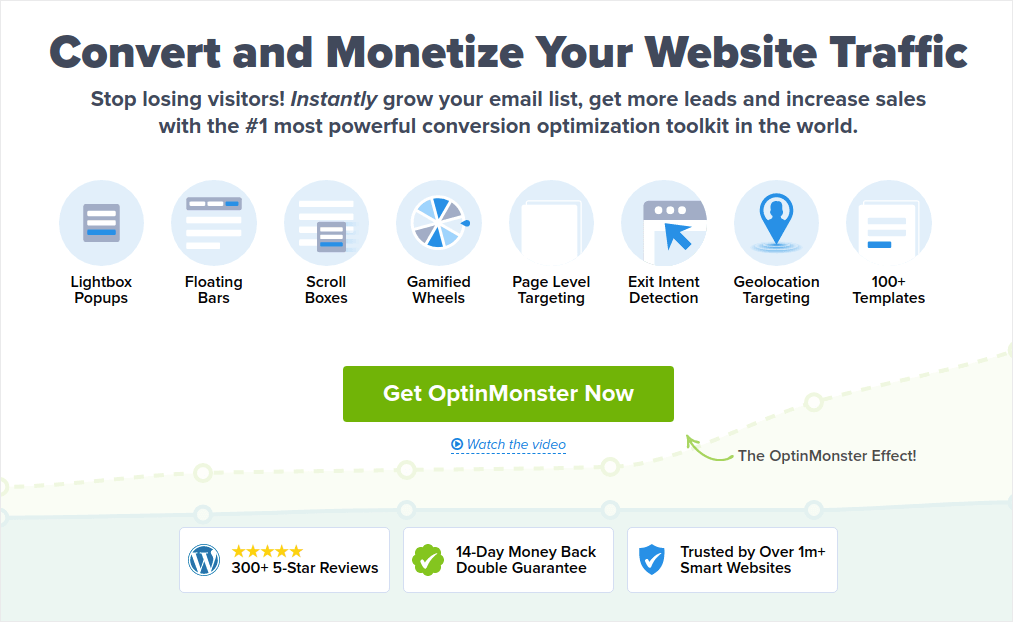
OptinMonster to zestaw narzędzi do konwersji nr 1 na świecie i sami z niego korzystaliśmy. OptinMonster sprawia, że tworzenie potężnych wyskakujących okienek, które konwertują, jest bardzo proste. I nigdy nie będziesz musiał w ogóle używać żadnego kodowania.
OptinMonster ma prawie wszystko, czego potrzebujesz, aby rozpocząć, rozwijać i skalować proces generowania leadów e-mailowych.
Oto krótki przegląd tego, co możesz zrobić za pomocą zestawu narzędzi:
- Płynnie rozwijaj swoją listę e-mailową na potrzeby remarketingu
- Przekształć odwiedzających po raz pierwszy w stałych czytelników
- Zmniejsz liczbę porzuconych koszyków i porzuceń przeglądania
- Twórz oferty ograniczone czasowo z rzeczywistymi licznikami czasu
- Zwiększ liczbę pobrań e-booków i sprzedaż produktów cyfrowych
- Utwórz lejek dla wydarzeń na żywo
- Zwiększ zaangażowanie w witrynie za pomocą zgrywalizowanych wyskakujących okienek
- Przekierowuj ruch na strony i posty, które przynoszą Ci pieniądze
- Utwórz listę prawdziwych potencjalnych klientów i usuwaj fałszywe wiadomości e-mail, korzystając z dwuetapowej zgody
Używamy OptinMonster dość często, a nawet napisaliśmy pełną recenzję OptinMonster. Możesz to sprawdzić lub rozpocząć kampanię już teraz. Wszystko, co musisz zrobić, to zarejestrować się w OptinMonster i postępować zgodnie z resztą tego artykułu.
Krok 1: Utwórz kampanię
Przejdź do pulpitu nawigacyjnego OptinMonster i naciśnij przycisk Utwórz :
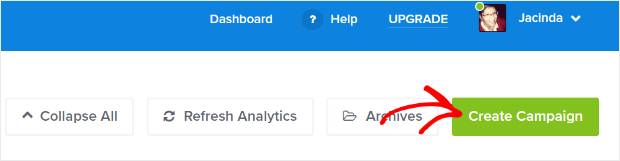
Wybierz opcję Szablon , aby rozpocząć tworzenie optin przy użyciu wstępnie zaprojektowanego szablonu:
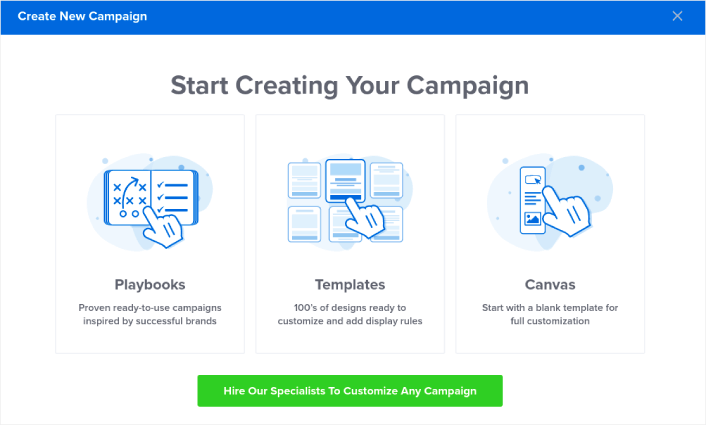
W tym samouczku utworzymy wyskakujące okienko na pełnym ekranie. Wybierz pełny ekran , aby rozpocząć korzystanie z pełnoekranowych szablonów wyskakujących okienek:
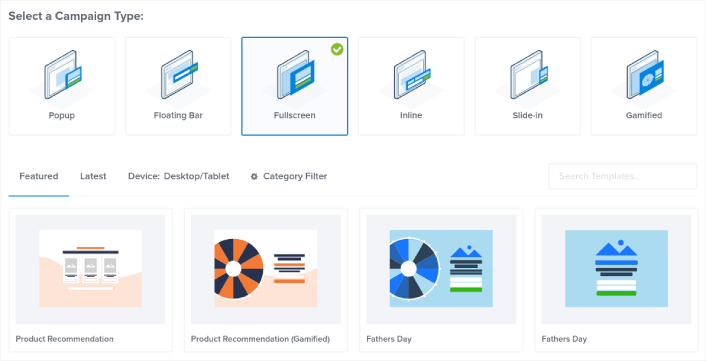
Następnie wybierz szablon kampanii. Możesz wybrać dowolny szablon, ale w tym samouczku użyjemy szablonu kampanii polecania produktów (Gamified) .
Po wybraniu szablonu nadaj swojej kampanii nazwę. Pamiętaj, że ta nazwa kampanii jest dla Ciebie i prawdopodobnie utworzysz całą masę takich wyskakujących okienek z różnymi opcjami kierowania. Nadaj więc kampanii sensowną nazwę, inaczej później będziesz naprawdę zdezorientowany.
Ponadto, w zależności od planu, możesz także używać OptinMonster w wielu witrynach. Wybierz więc witrynę, w której chcesz również wyświetlać swoją kampanię.
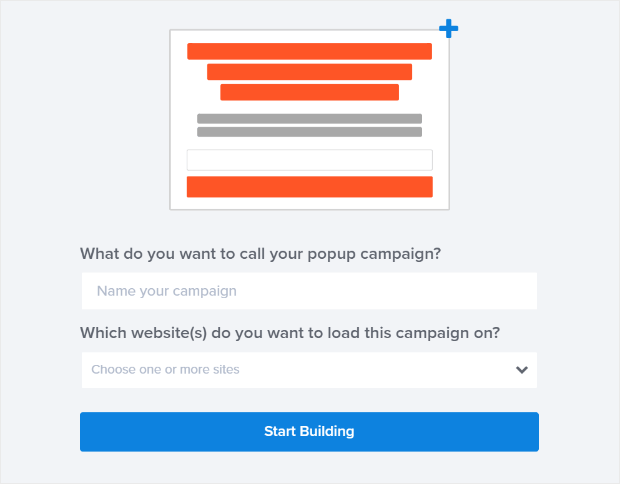
Gdy skończysz, naciśnij Rozpocznij budowę .

Krok 2: Edytuj swoje wyskakujące okienko
Dzięki OptinMonster otrzymasz wizualny kreator wyskakujących okienek typu „przeciągnij i upuść”. Po zakończeniu tworzenia kampanii będziesz mógł edytować nawet najdrobniejsze szczegóły dotyczące wyskakującego okienka. Zacznij od edycji nagłówka wyskakującego okienka:
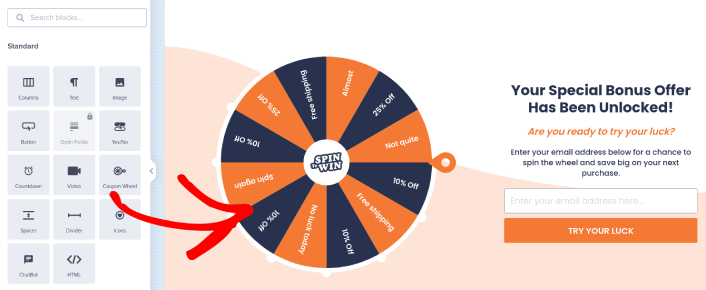
Najbardziej niesamowitą częścią jest to, że po prostu klikasz dowolny tekst, który chcesz edytować, i zmieniasz go w tekście. Nie ma potrzeby wypełniania formularza ani edytowania kodu HTML w wyskakującym okienku.
Możesz edytować wszystko, co chcesz w swoim wyskakującym okienku. Gdy jesteś zadowolony z wyglądu optinu, możesz przejść do bardziej zaawansowanych ustawień.
Krok 3: Ustaw reguły wyświetlania wyskakujących okienek z zamiarem wyjścia
Reguły wyświetlania mają na celu określenie, kiedy Twoja kampania pojawi się w Twojej witrynie i kto ją zobaczy.
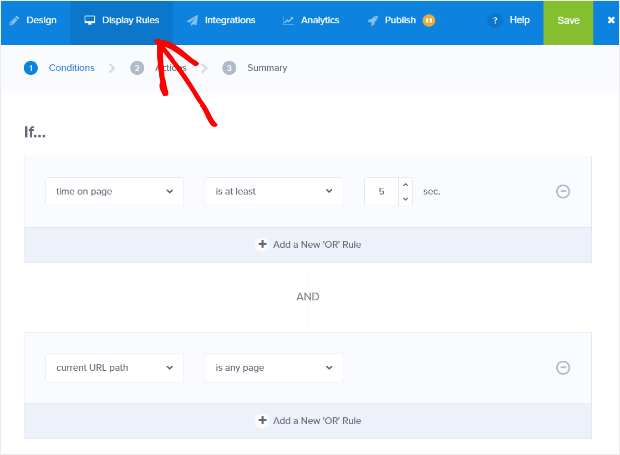
Zalecamy ustawienie wyświetlania wyskakującego okienka w przypadku wykrycia wyjścia :
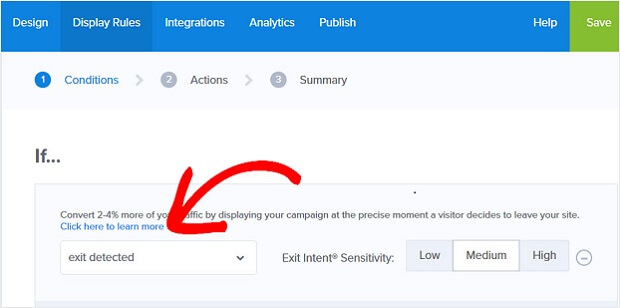
Spowoduje to utworzenie wyskakującego okienka zamiaru wyjścia. Twoje wyskakujące okienko nie musi być wyskakującym okienkiem pełnoekranowym, aby zostało wywołane przez zamiar wyjścia. Po prostu zmieniając reguły wyświetlania, możesz przekonwertować dowolne wyskakujące okienko na wyskakujące okienko intencji wyjścia.
Kliknij Następny krok , aby wybrać działanie . Tutaj zalecamy ustawienie Pokaż widok kampanii na Optin View, ustawienie pokazu z MonsterEffect na dowolną animację wejściową, którą lubisz, i odtwarzanie efektu dźwiękowego z dowolnym efektem dźwiękowym dla twojego wyskakującego okienka.
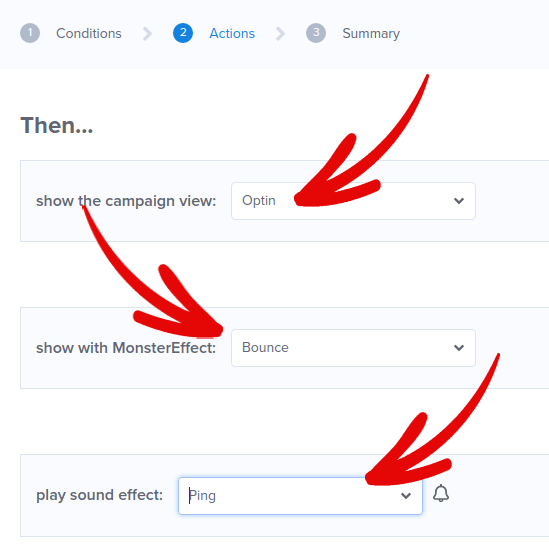
A następnie kliknij przycisk Następny krok . Możesz zobaczyć pełny zakres swoich ustawień na karcie Podsumowanie.
Krok 4: Skonfiguruj integrację poczty e-mail
Następnym krokiem jest skonfigurowanie integracji poczty e-mail. Kliknij Dodaj nową integrację z zakładki Integracje i wybierz swojego dostawcę usług pocztowych:
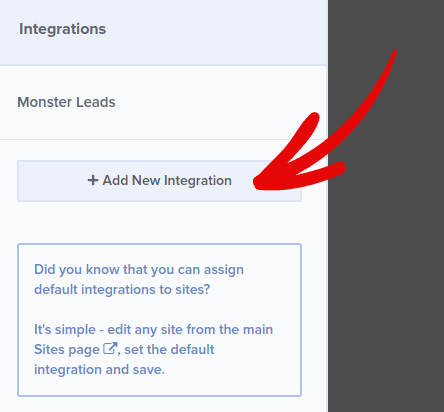
Zalecamy używanie Drip do marketingu e-mailowego, jeśli nie masz jeszcze dostawcy usług e-mail.
Krok 5: Opublikuj wyskakujące okienko z zamiarem wyjścia w WordPress
Nowa kampania jest domyślnie wstrzymana .
Przejdź do zakładki Publikuj z górnego menu, aby zobaczyć Opcje publikowania . Następnie ustaw status na Opublikuj i wybierz platformę serwisu:
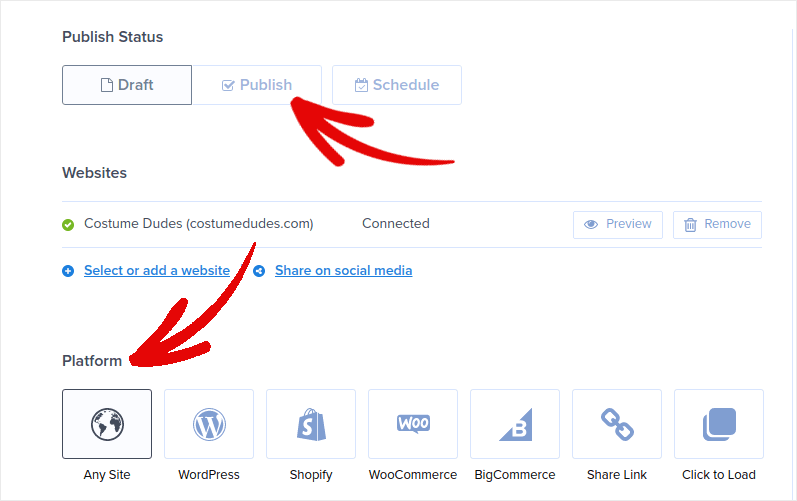
Jeśli prowadzisz witrynę WordPress, wtyczka OptinMonster automatycznie obsługuje resztę konfiguracji. To samo dotyczy Shopify i BigCommerce. W przypadku dowolnej innej witryny kliknij opcję Dowolna witryna i wklej kod osadzania w nagłówku witryny:
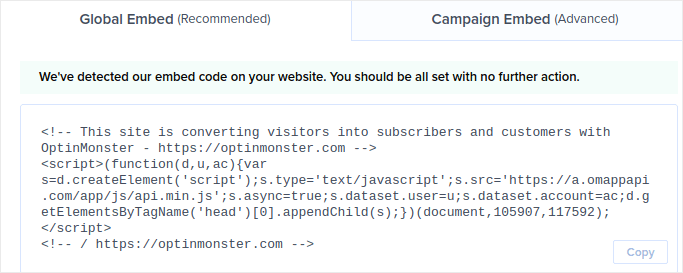
I jesteś skończony!
Co zrobić po utworzeniu okienka Exit Intent Popup w WordPress
To wszystko w tym przypadku, ludzie!
Daj nam znać, czy ten artykuł pomógł. Tworzenie wyskakujących okienek w Twojej witrynie może pomóc Ci przekształcić ruch w subskrybentów poczty e-mail i prawdziwych potencjalnych klientów. Zdecydowanie zalecamy natychmiastowe rozpoczęcie tworzenia wyskakujących okienek z zamiarem wyjścia.
A jeśli szukasz niedrogiego sposobu na zwiększenie ruchu, zalecamy korzystanie z powiadomień push. Powiadomienia push mogą pomóc w zwiększeniu ruchu i zaangażowania w witrynie. Możesz także tworzyć automatyczne kampanie powiadomień push, które generują sprzedaż.
Nieprzekonany? Sprawdź te zasoby:
- 7 inteligentnych strategii zwiększających zaangażowanie klientów
- Czy powiadomienia push są skuteczne? 7 statystyk + 3 porady ekspertów
- Jak skonfigurować powiadomienia push o porzuconym koszyku (prosty samouczek)
- Jak dodać wtyczkę WordPress do powiadomień internetowych do swojej witryny
Zalecamy korzystanie z PushEngage do tworzenia kampanii powiadomień push. PushEngage to oprogramowanie do powiadomień push nr 1 na świecie. Więc jeśli jeszcze tego nie zrobiłeś, zacznij korzystać z PushEngage już dziś!
